Google sheets 플롯에서 축 배율을 변경하는 방법
이 튜토리얼에서는 Google Sheets의 플롯에서 축 배율을 변경하는 방법에 대한 단계별 예를 제공합니다.
1단계: 데이터 입력
먼저 Google 스프레드시트에 간단한 데이터 세트를 입력해 보겠습니다.
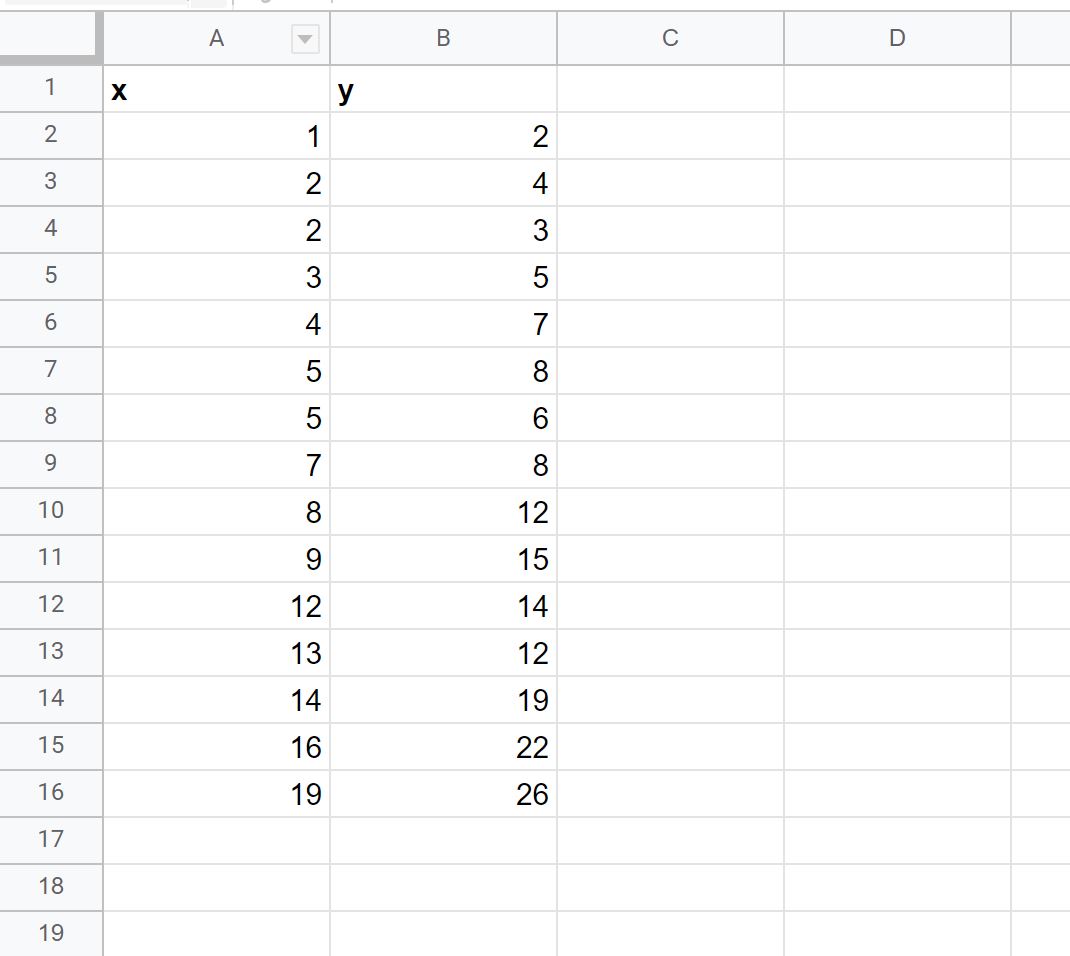
2단계: 플롯 생성
다음으로 A2:B16 범위의 셀을 강조 표시합니다. 그런 다음 상단 리본에 있는 삽입 탭을 클릭한 다음 차트 를 클릭합니다.
다음 포인트 클라우드가 생성됩니다.
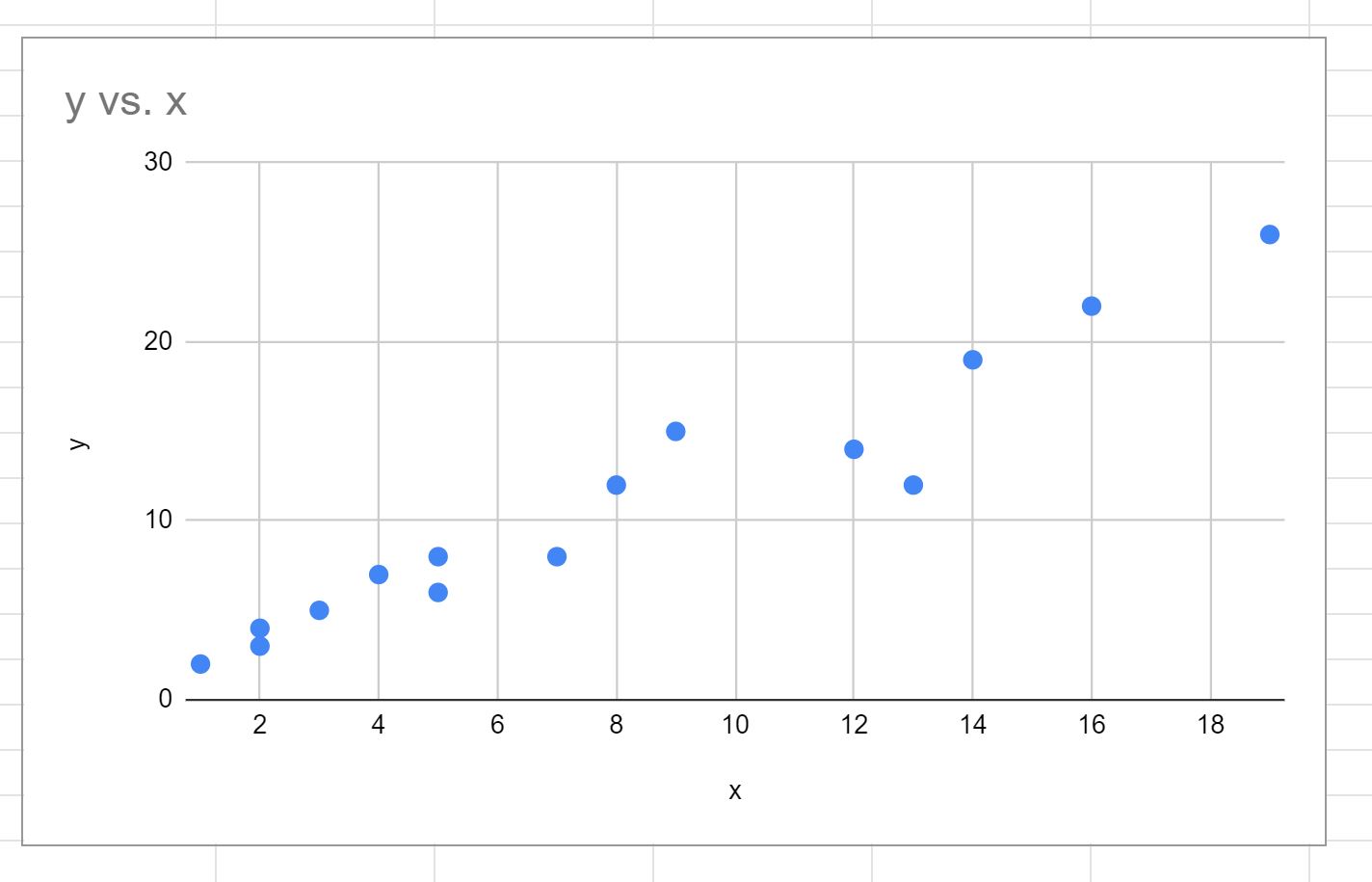
3단계: 축 배율 변경
기본적으로 Google 스프레드시트는 각 열의 최소값에서 최대값까지 대략적으로 이동하는 X 및 Y축의 척도를 선택합니다.
x축 배율을 변경하려면 x축 값을 두 번 클릭하면 됩니다.
그러면 화면 오른쪽에 차트 편집기 패널이 나타납니다.
이 패널에서 사용자 정의 탭을 클릭한 다음 가로 축 옆에 있는 드롭다운 화살표를 클릭하고 로그 배율 옆의 상자를 선택하여 X축을 로그 배율로 변환할 수 있습니다.
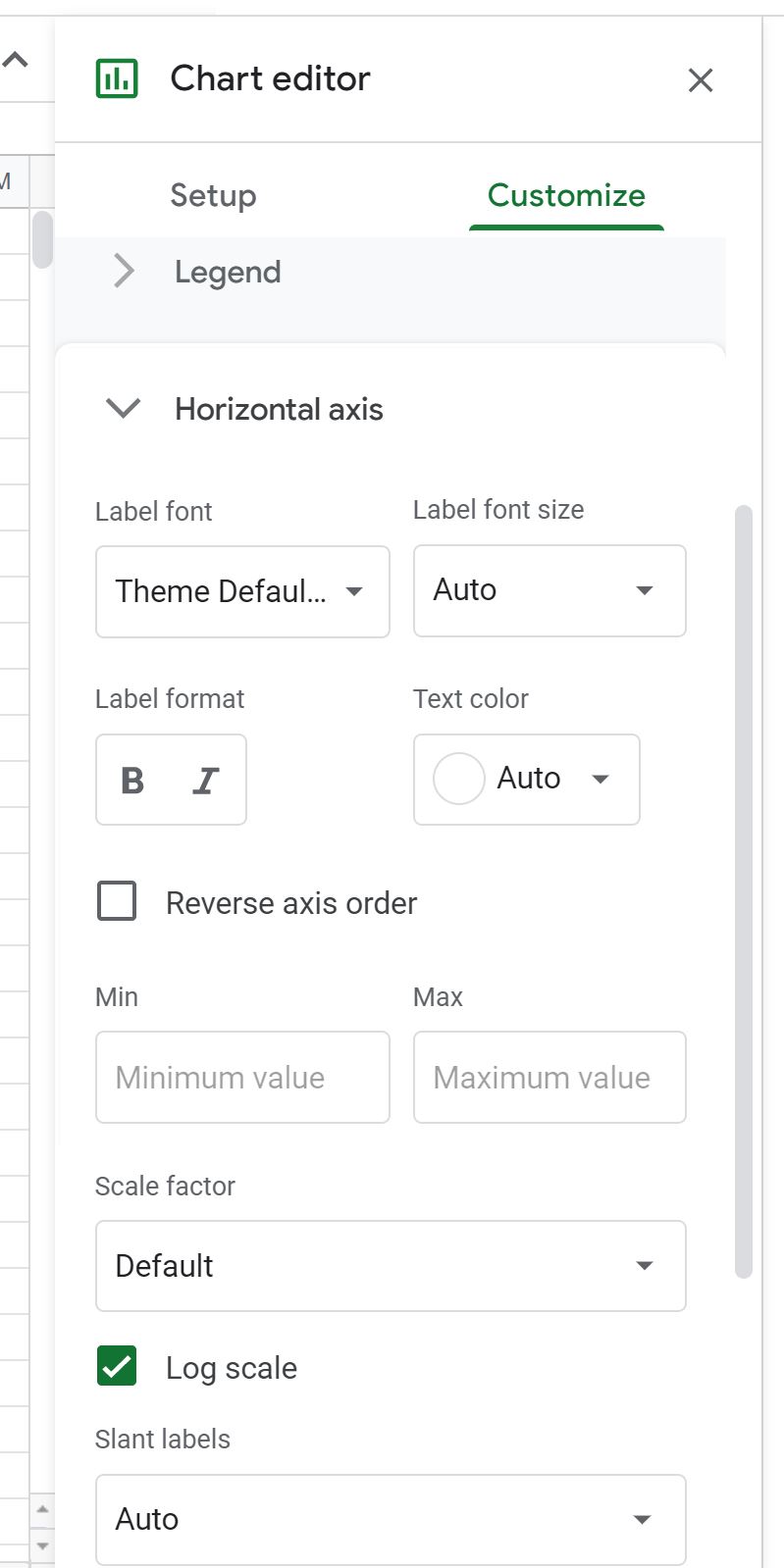
x축은 자동으로 로그 눈금으로 변환됩니다.
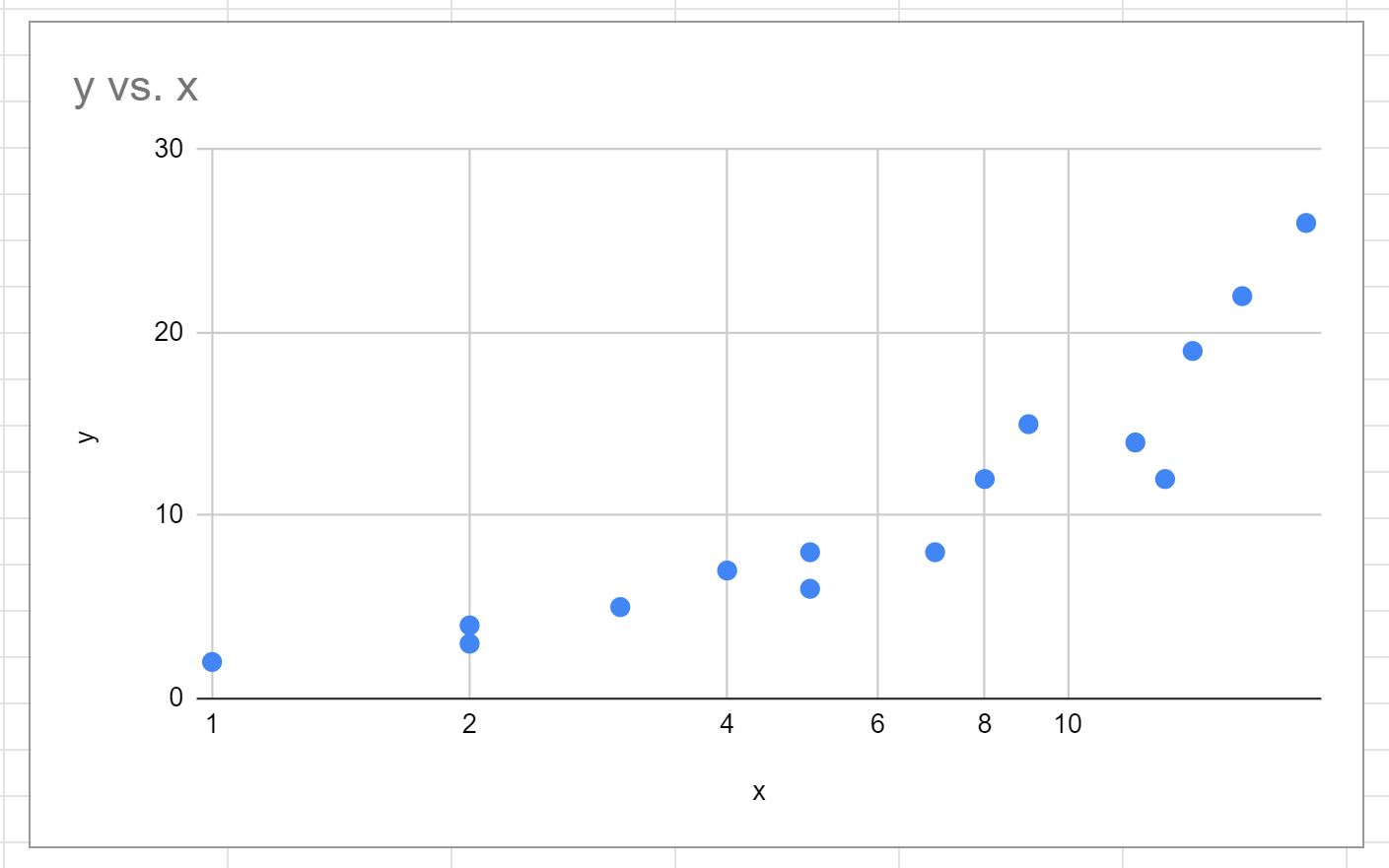
관련 항목: 언제 차트에서 로그 눈금을 사용해야 합니까?
X축의 값 범위를 변경할 수도 있습니다.
예를 들어, x축의 최대값을 100으로 만들 수 있습니다.
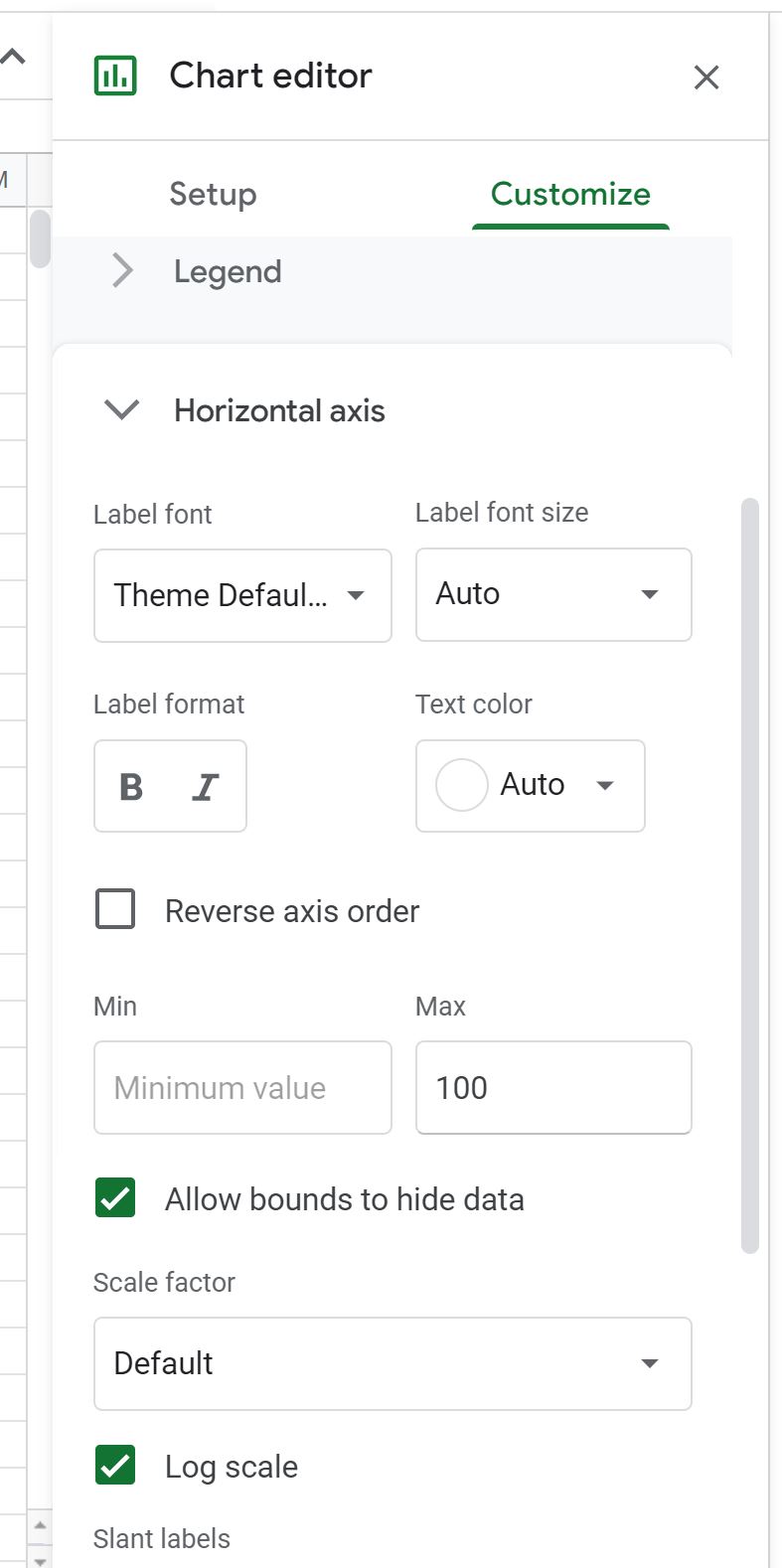
차트의 X축은 자동으로 업데이트됩니다.
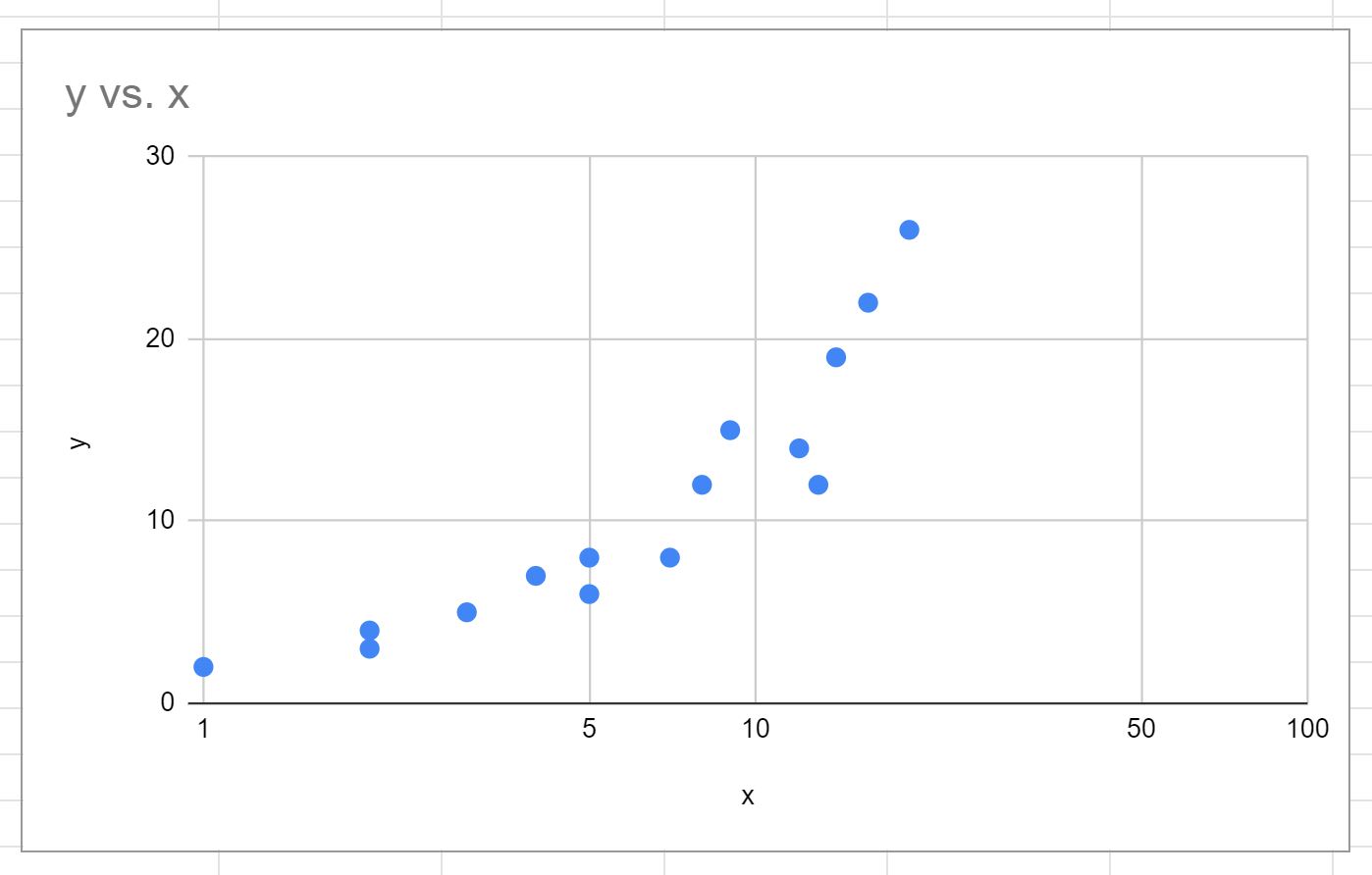
이 예에서는 x축 배율만 변경하도록 선택했습니다.
그러나 차트 편집기 패널의 사용자 정의 탭에서 세로 축 옆에 있는 드롭다운 화살표를 클릭하고 아래와 동일한 단계를 수행하면 Y축의 배율을 쉽게 변경할 수 있습니다. -위에.
추가 리소스
다음 튜토리얼에서는 Google Sheets에서 다른 일반적인 작업을 수행하는 방법을 설명합니다.
Google 스프레드시트에 축 라벨을 추가하는 방법
Google 스프레드시트에서 여러 선을 그리는 방법
Google 스프레드시트의 산점도에 라벨을 추가하는 방법